发布日期: 2016-01-01 作者:系统之家 来源:http://www.jzjq.net
win7操作系统稳定、安全,人性化的设计赢得许多网友的喜爱,刚刚购买的笔记本电脑安装win7系统,但是不熟悉怎么查看电脑具体的配置信息。其实想要查看自家win7系统电脑配置的办法很简单,想进一步了解的网友一起看看下面教程。
具体办法如下:
1、先打开电脑,进入系统,查看桌面是不有“计算机”图片,如果无则在桌面空白处打开鼠标,选中“个性化”→“更改桌面图片”,将“计算机”勾选;
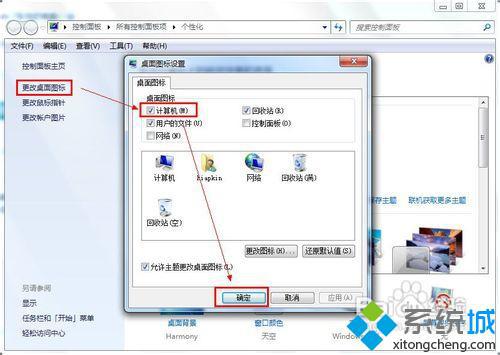
2、如果系统版本是windows 7家庭普通版,在桌面打开鼠标右键就无“个性化”,那样想将“计算机”放置到桌面可打开开始菜单,对着计算机打开鼠标右键,选中“在桌面上显示”便可将“计算机”图片放置到桌面上;
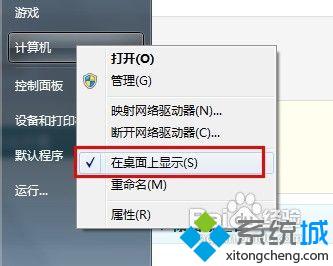
3、对着桌面的“计算机”图片打开鼠标右键,选中“属性”,便可查看基本的硬件配置情况,包括CpU、安装内存、所装的操作系统等信息,同时还可以通过系统分级查看到此电脑硬件配置的综合水平;
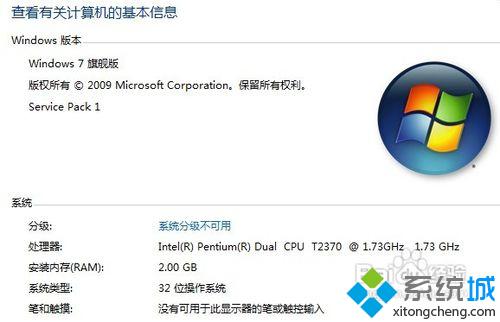
4、想查看更加全面的计算机硬件信息,可在刚才的属性页面打开左侧的“设备管理器”,便可查看该电脑的详细硬件配置。一般在设备管理器中查看计算机的CpU、声卡、网卡和显卡等硬件信息,还可以看到硬盘的型号等;
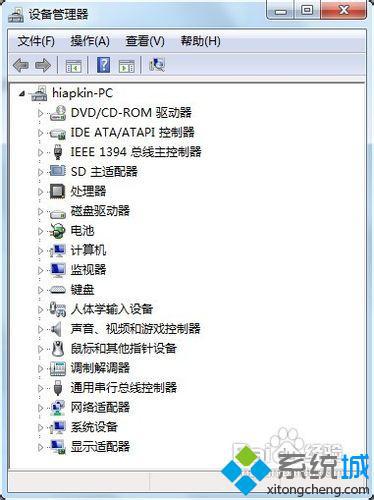
5、现在CpU、内存、显卡、声卡、网卡等信息都已检查到了,还剩下硬盘容量无检查到。对着桌面的计算机图片打开鼠标右键,选中“管理”→“磁盘管理”,便可查看到当前硬盘的总容量,一般显示的硬盘容量都会比标称的少,因为硬盘在出厂时是按照1000M为1G计算,而在windows系统里是按照1024M为1G进行计算,因此有磁盘管理里查看到的容量会比标称的容量要小。

上述小编和我们分享就是win7系统查看自家电脑配置的简单办法,可以看到电脑的全部信息内容,如果对自家电脑配置不清楚的网友,可参考本教程进行设置。